XMind怎么添加分支
时间:2023-01-03 14:32:24作者:极光下载站人气:3454
在需要制作思维导图时,很多小伙伴都会首选xmind这款软件,该软件操作简单,功能丰富,能满足我们各种思维导图的编辑需求。在制作各种思维导图时我们都会需要添加一些分支主题,那小伙伴们知道XMind电脑版中如何添加分支吗,其实添加方法是非常简单的。我们可以通过多种方进行添加。今天,小编为大家带来三种添加的方法,三种方法都可以成功添加分支主题,小伙伴们可以打开软件一起操作。添加完成后,我们双击一下就可以编辑修改想要的文字内容了,在界面右侧的侧边栏中我们还可以设置想要的分支样式效果,比如分支线条的线型,线条的粗细,颜色等等。接下来,小编就来和小伙伴们分享具体的的操作步骤了,有需要或者是有兴趣了解的小伙伴们快来和小编一起往下学习吧!
操作步骤
第一步:双击打开XMind进入软件首页,可以双击某个模板后编辑模板内容,也可以打开本地文件,打开最近文件,或者创建空白思维导图;
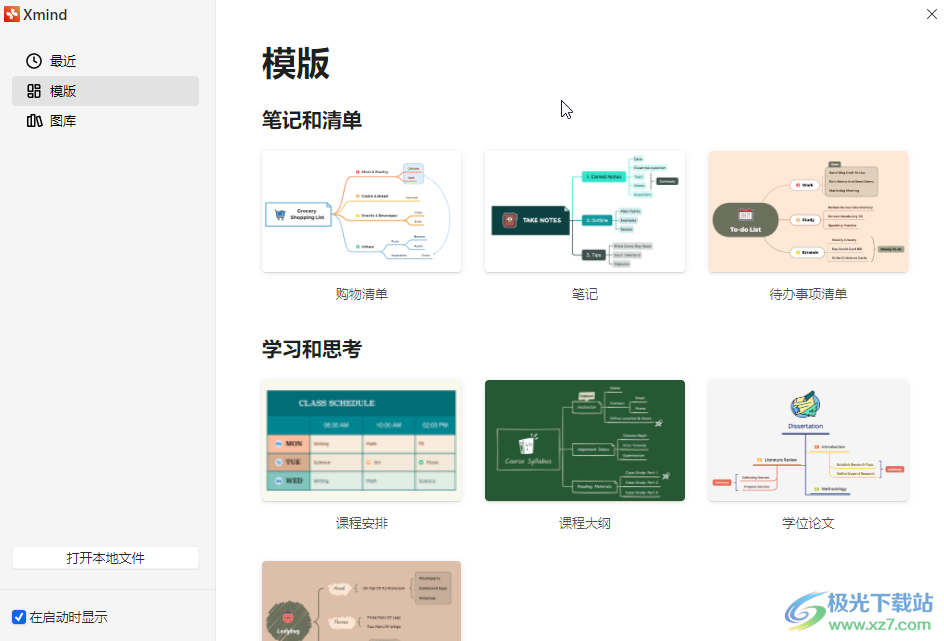
第二步:方法1.进入编辑界面后,点击选中需要添加分支的内容,在界面上方点击“子主题”按钮;
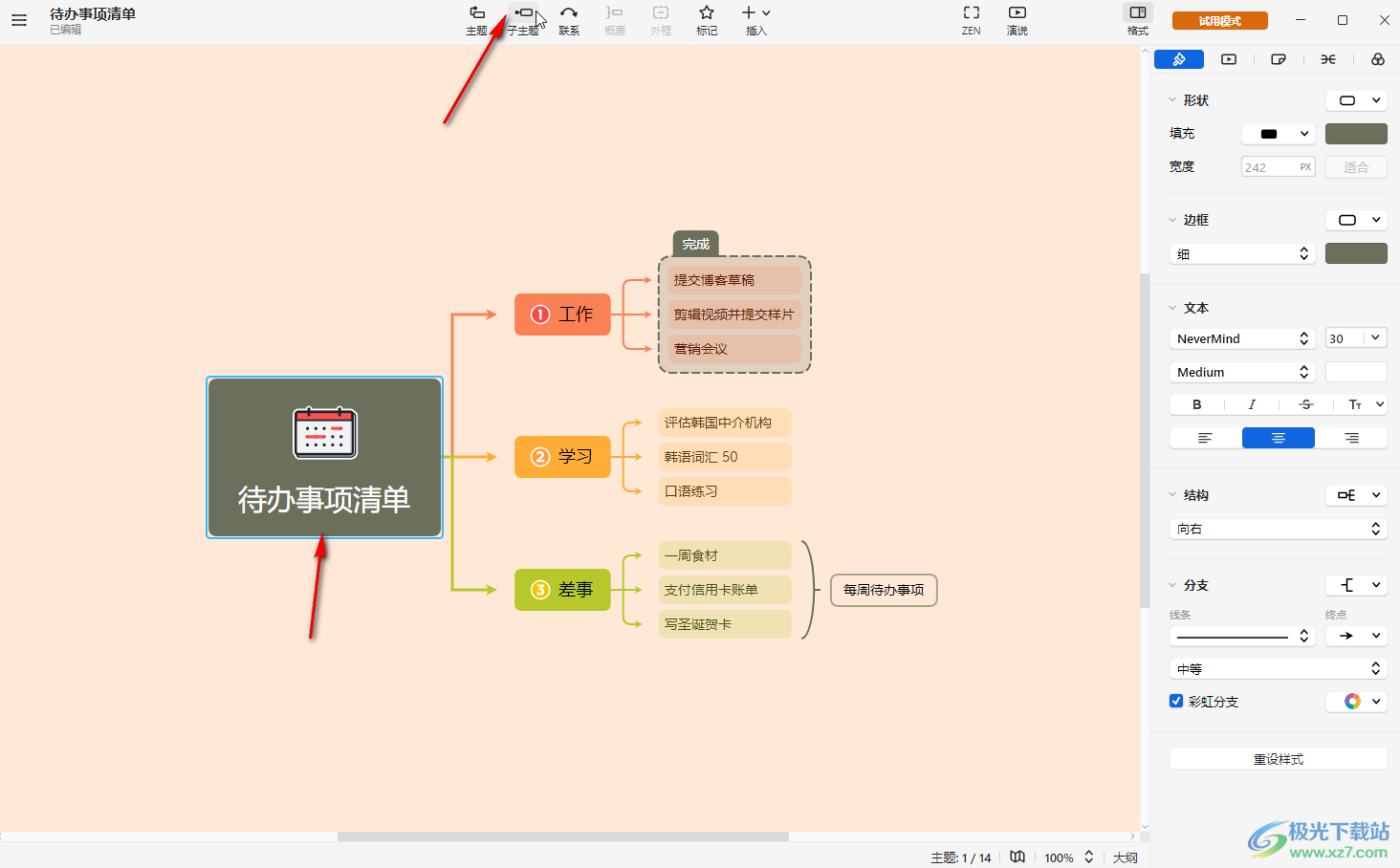
第三步:就可以看到成功添加一个子主题了;
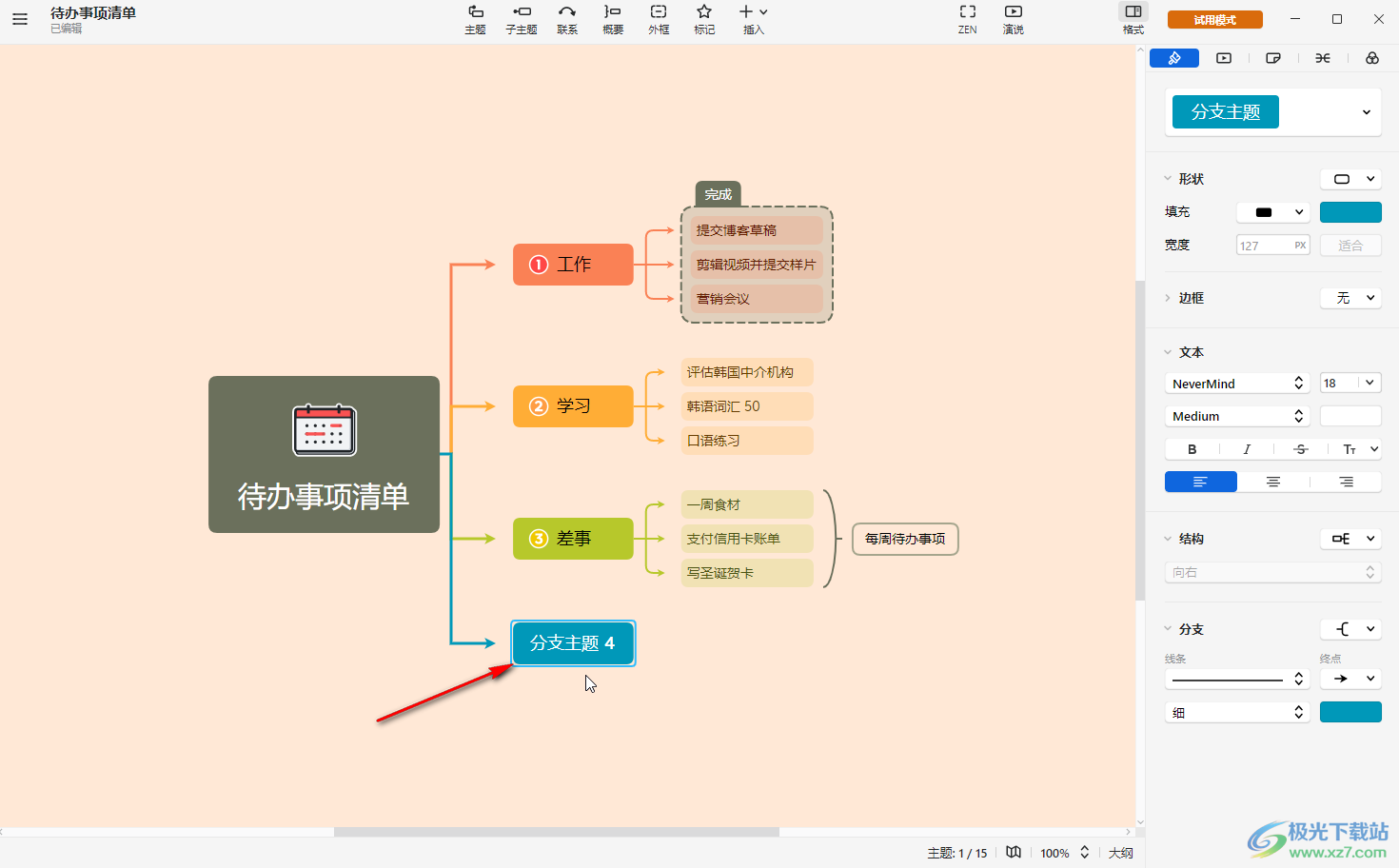
第四步:方法2.点击选中需要添加子主题的内容后,按下键盘上的enter键,或者按下tab键,或者按下insert键都可以成功添加一个子主题;
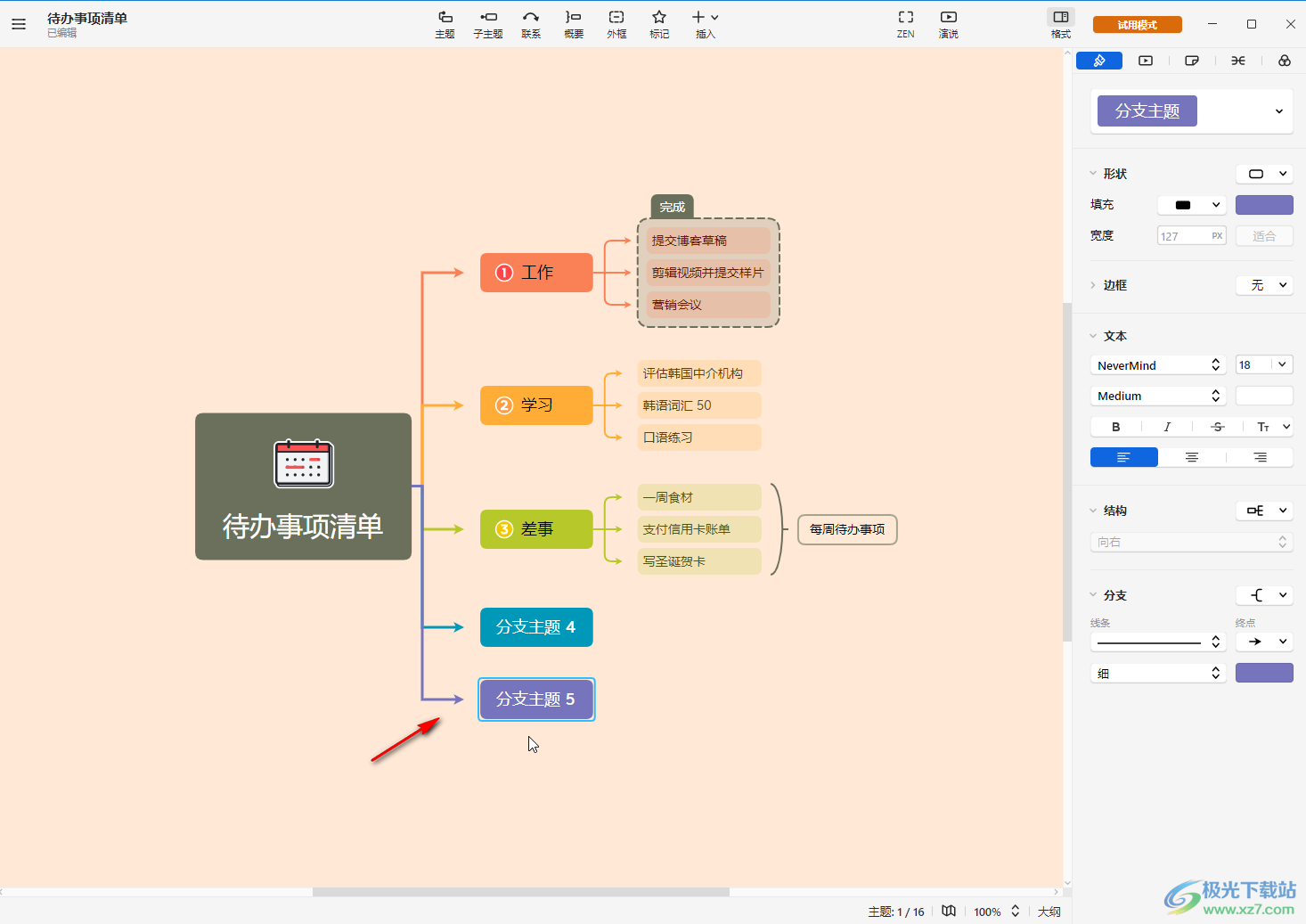
第五步:方法3.点击选中需要天津站子主题的内容后,在界面左上角点击三条短横线图标,接着在子选项中点击“插入”——“子主题”按钮也可以成功插入分支;
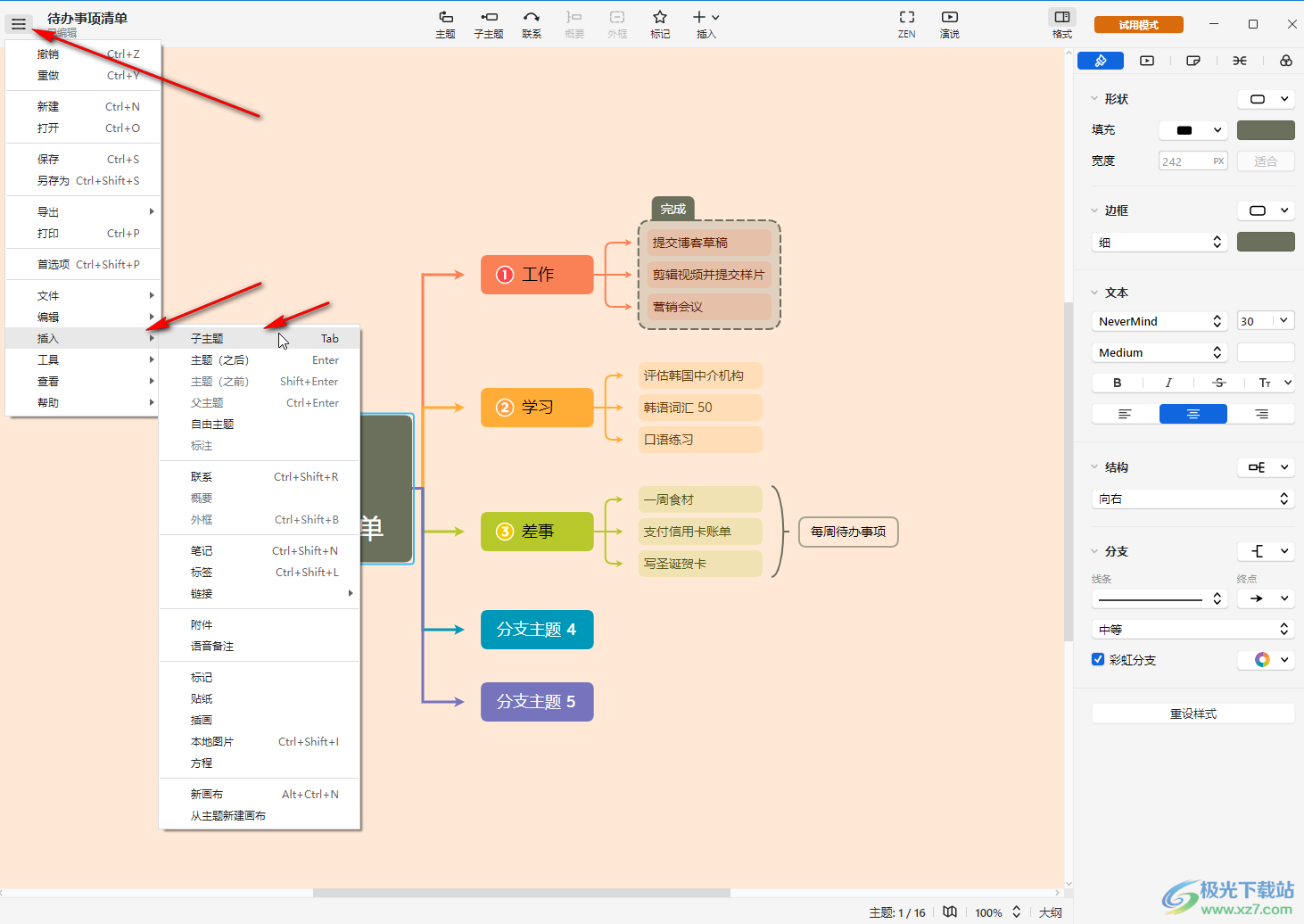
第六步:插入分支后,双击就可以编辑其中的文字内容了;
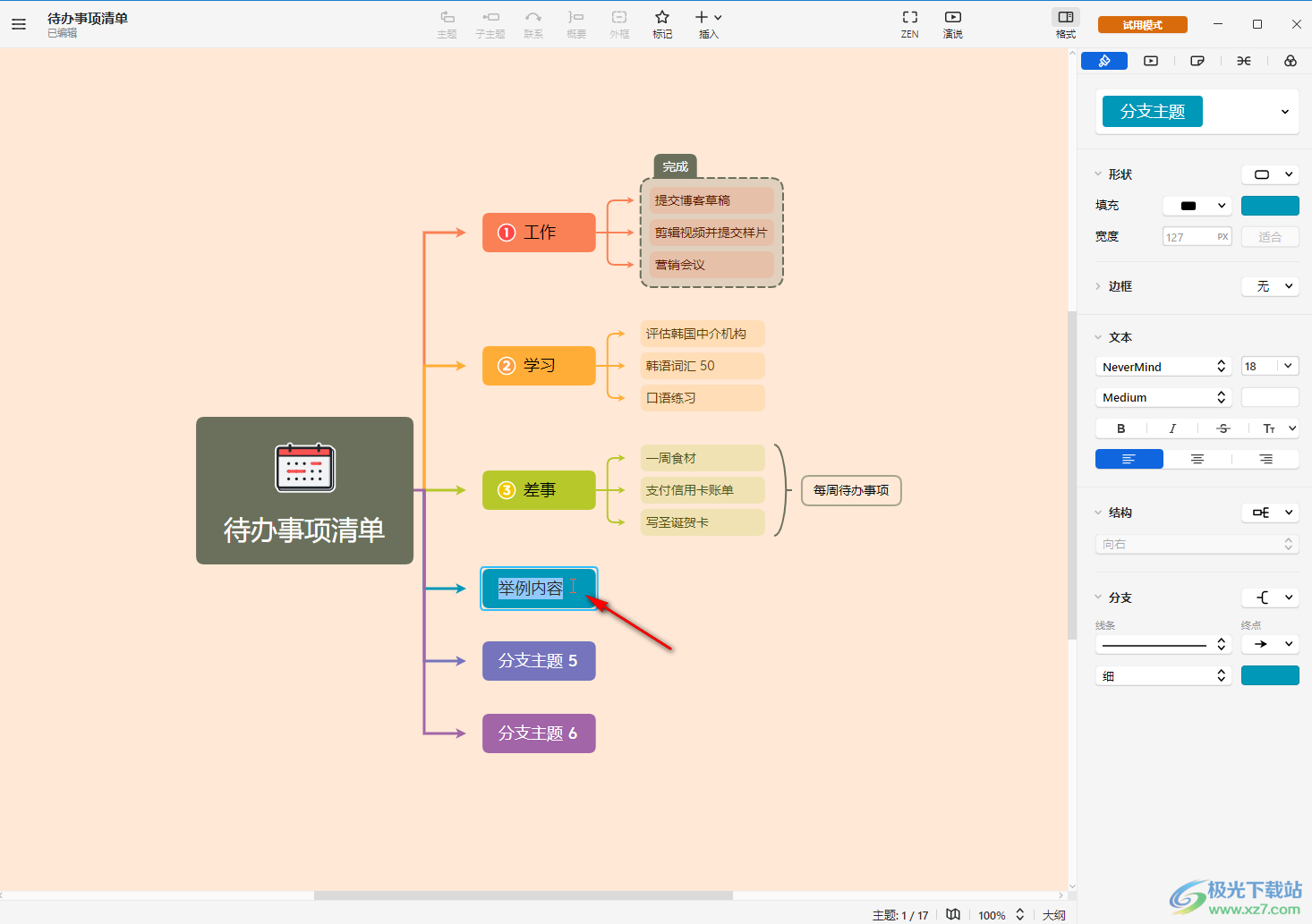
第七步:如果需要添加原本的编号样式,可以在界面上方点击“标记”按钮后在“优先级”处点击进行添加;
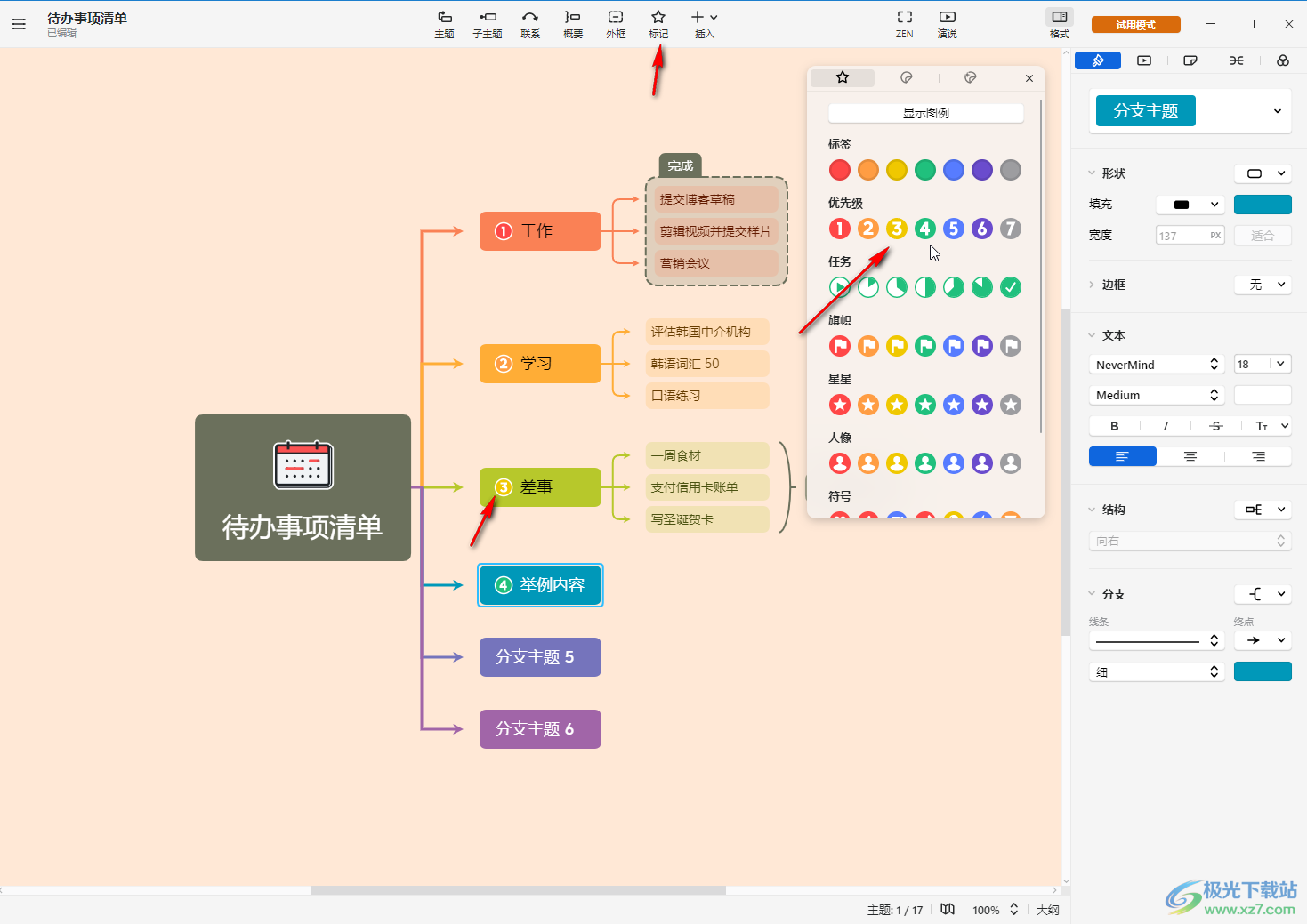
第八步:在界面右上方点击“格式”图标后还可以点击切换到样式,画布等栏中设置想要的样式效果。
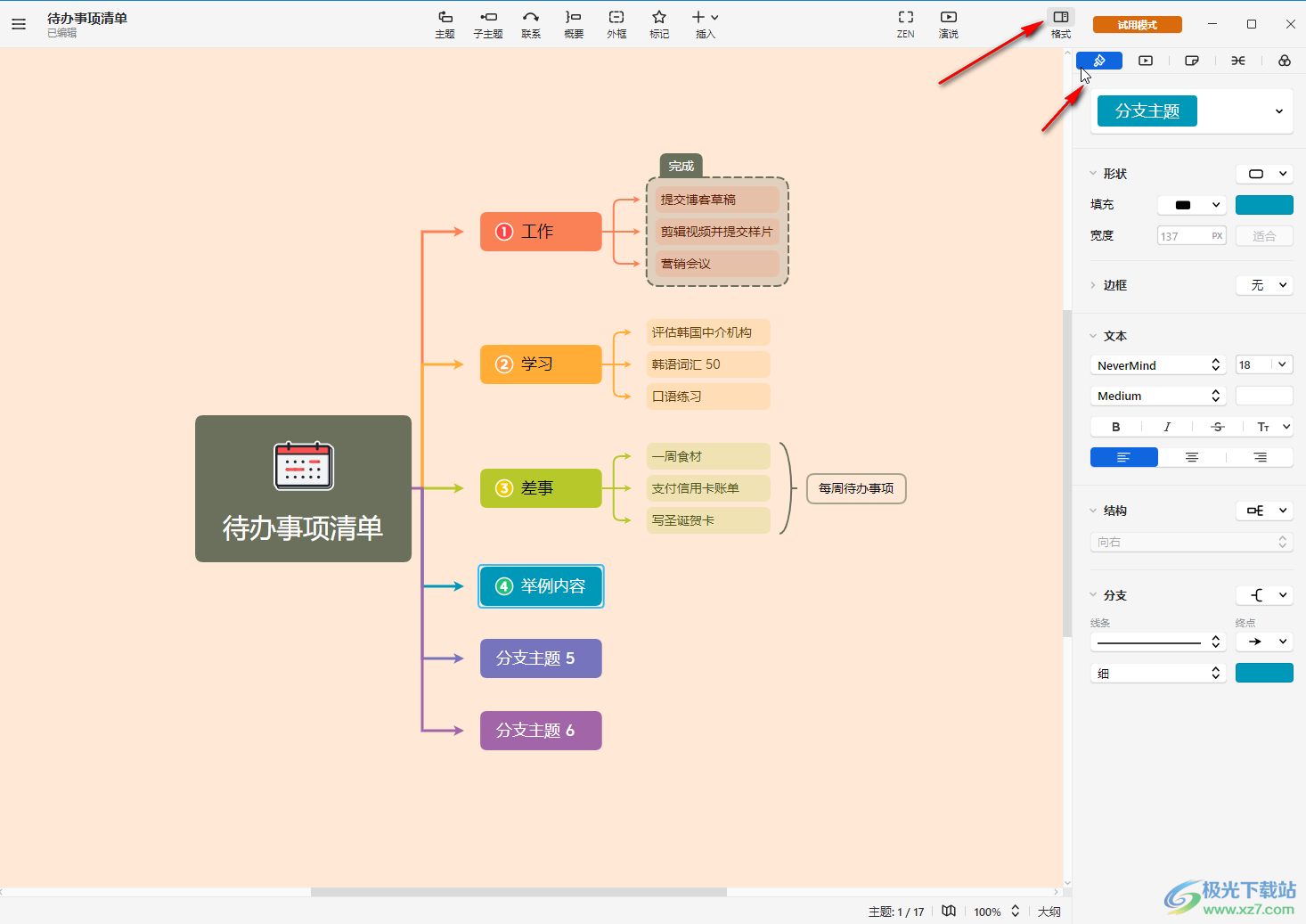
以上就是电脑版XMind中添加分支的方法教程的全部内容了。三种方法都可以成功添加分支内容。另外,通过上面的教程截图我们可以看到,在三条多横线图标下点击“插入”按钮后,我们还可以点击插入同级主题,插入父主题,插入自由主题。父主题就是在选中内容的上一级进行添加,小伙伴们可以根据自己的实际需要进行添加和设置,操作起来都是非常简单的。

大小:77.20 MB版本:v10.3.0环境:WinAll
- 进入下载
相关推荐
相关下载
热门阅览
- 1百度网盘分享密码暴力破解方法,怎么破解百度网盘加密链接
- 2keyshot6破解安装步骤-keyshot6破解安装教程
- 3apktool手机版使用教程-apktool使用方法
- 4mac版steam怎么设置中文 steam mac版设置中文教程
- 5抖音推荐怎么设置页面?抖音推荐界面重新设置教程
- 6电脑怎么开启VT 如何开启VT的详细教程!
- 7掌上英雄联盟怎么注销账号?掌上英雄联盟怎么退出登录
- 8rar文件怎么打开?如何打开rar格式文件
- 9掌上wegame怎么查别人战绩?掌上wegame怎么看别人英雄联盟战绩
- 10qq邮箱格式怎么写?qq邮箱格式是什么样的以及注册英文邮箱的方法
- 11怎么安装会声会影x7?会声会影x7安装教程
- 12Word文档中轻松实现两行对齐?word文档两行文字怎么对齐?
网友评论